إن التخطيط لقضاء عطلة مثير بلا شك، ولكن الظروف غير المتوقعة يمكن أن تدفعنا أحيانًا إلى تعديل خطط سفرنا. إذا حجزتَ في رحلة طيران عبر Trip.com واحتجت إلى إلغائها، فقد تهمّك معروفةسياسة إلغاء رحلة الطيران عبر منصة Trip.com. تقدّم هذه المقالة دليلاً تفصيليًا حول كيفية إلغاء رحلة طيرانك! تابع معنا حتى النهاية!
الخطوة 1: دخول تطبيق Trip.com لإلغاء رحلة الطيران
سجّل الدخول إلى حسابك على Trip.com من جهازك المحمول وانتقل إلى قسم "رحلاتي". ستجد هنا كل حجوزاتك.
الخطوة 2: العثور على حجز رحلة الطيران
انقر على "إدارة حجزي" للعثور على حجز رحلة الطيران الذي تحتاج إلى إلغائه.
الخطوة 3: طلب إلغاء حجز رحلة الطيران عبر Trip.com
اضغط على زر "إلغاء الحجز" لإلغاء حجز رحلة الطيران. تنص سياسة إلغاء رحلات الطيران في Trip.com على طلب رسوم خدمة ورسوم إلغاء عند إلغاء رحلة طيران.
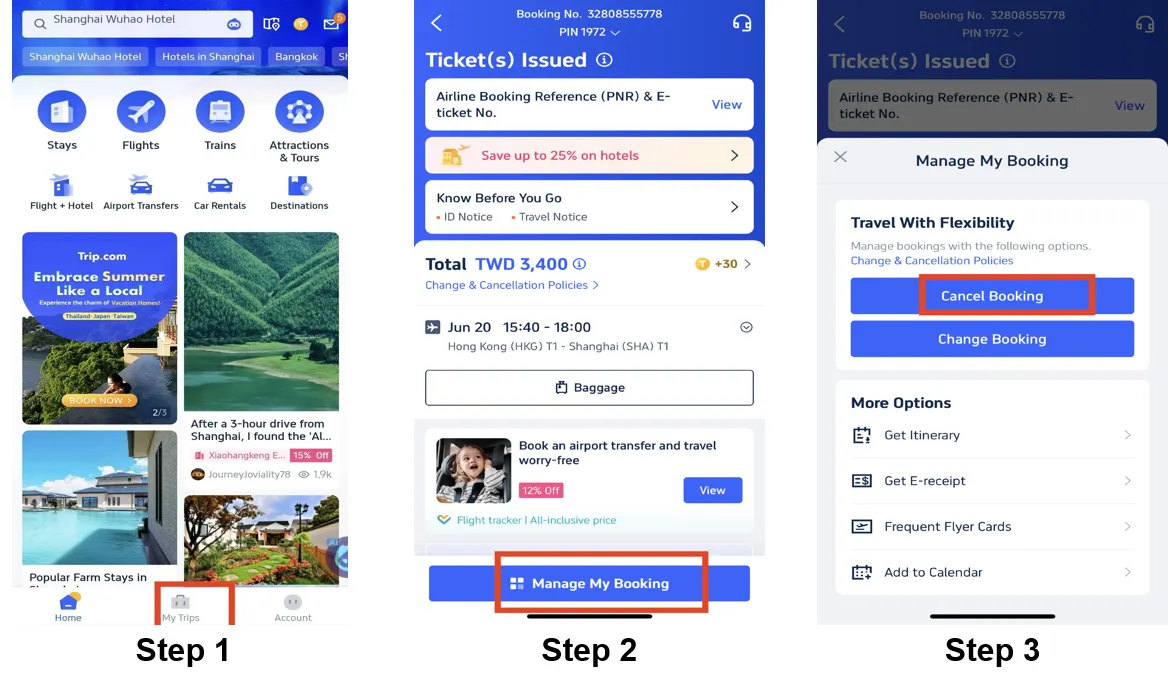
الخطوة 4: تأكيد إلغاء حجز رحلة الطيران عبر Trip.com
تحقّق من تفاصيل استرداد المدفوعات وتأكد من رسوم المعالجة التي تُفرَض على إلغاء رحلات الطيران، ثم انقر على زر "التالي" لدخول صفحة
التفاصيل.
الخطوة 5: تقديم إلغاء حجز رحلة الطيران عبر Trip.com
تحقق من تفاصيل استرداد مدفوعاتك ومعلومات استرداد المدفوعات وانقر على "إرسال" لإتمام الإجراء.
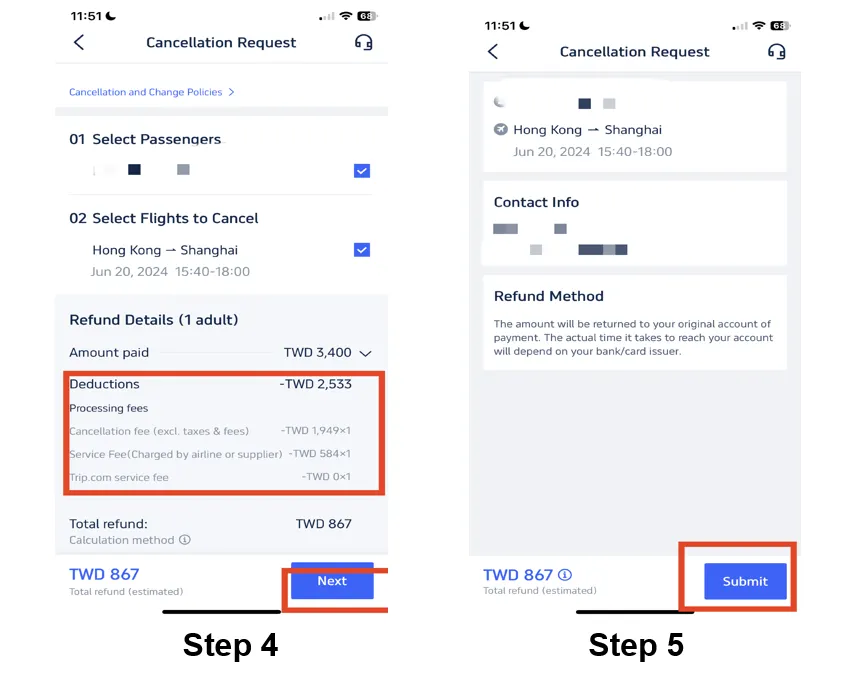
*لقطات الشاشة مُقدَّمة لأغراض مرجعية فقط.
